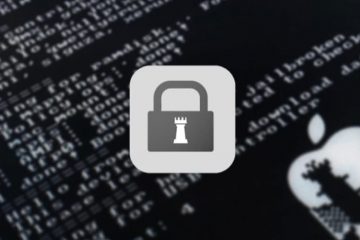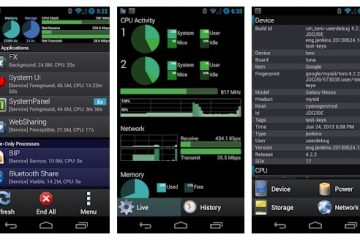如果您的 Apple TV 遇到連接問題並且無法連接到 Wi-Fi,請不要擔心 – 您可以採取一些簡單的步驟來解決問題並解決問題。在本文中,我們將指導您完成修復 Apple TV Wi-Fi 連接問題的過程。
這些修復適用於所有 Apple TV 型號,包括最新的 Apple TV 4K.
如何知道您的 Apple TV 是否已連接到 Wi-Fi
在大多數設備(例如 iPhone、iPad、Mac 和 Android 手機)上,您可以查看您的只需查看頂部狀態欄,設備即可連接到 Wi-Fi。然而,這對於 Apple TV 來說並不那麼簡單。
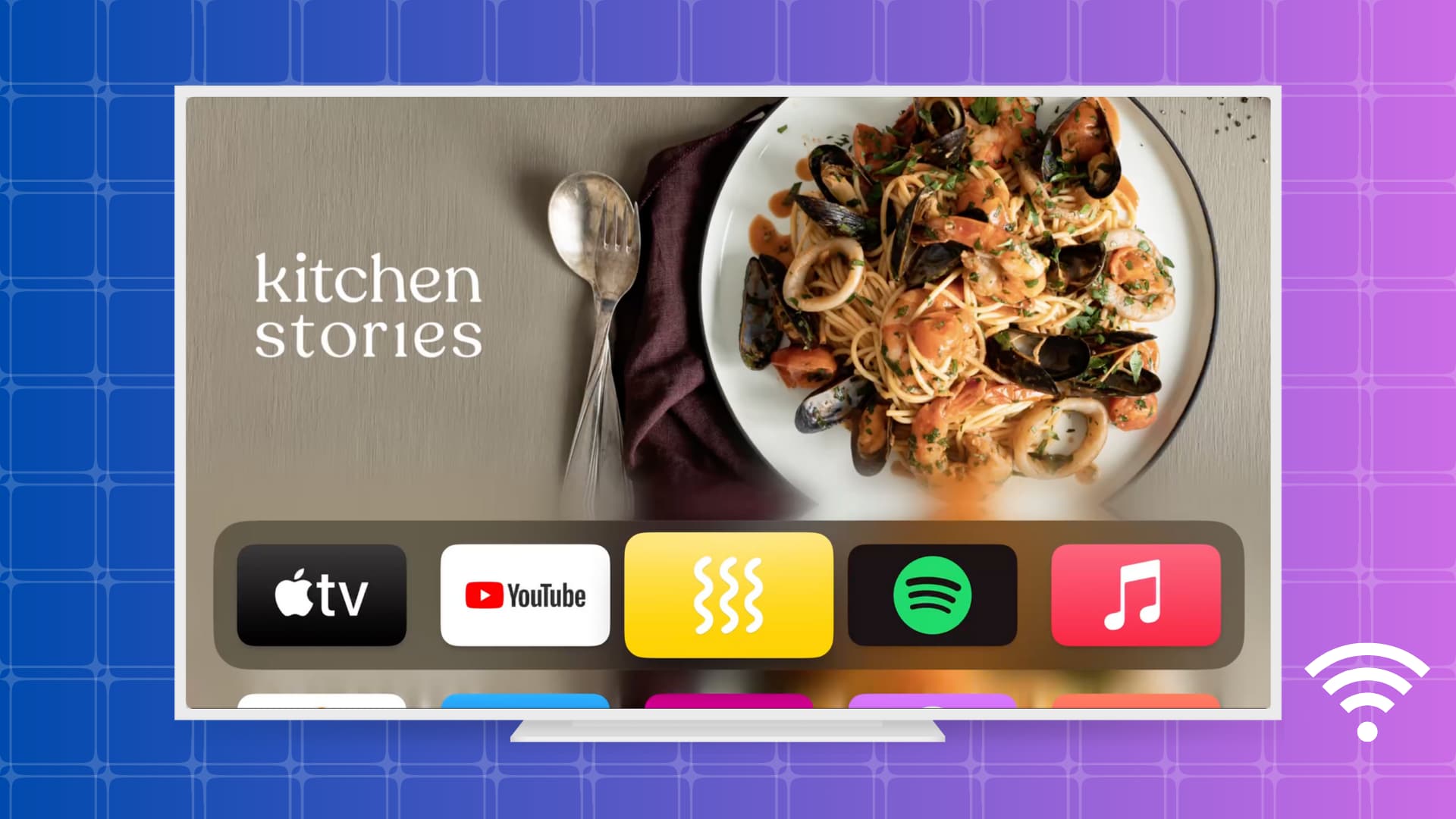
因此要查看您的 Apple TV 是否已連接到 Wi-Fi,您必須轉到設置 > Network,如果您在 Wi-Fi 字段中或 Network Name 旁邊看到一個名稱,這就是您的 Apple TV 的網絡連接到。您還可以在該屏幕上看到信號強度,五個點表示信號最強。
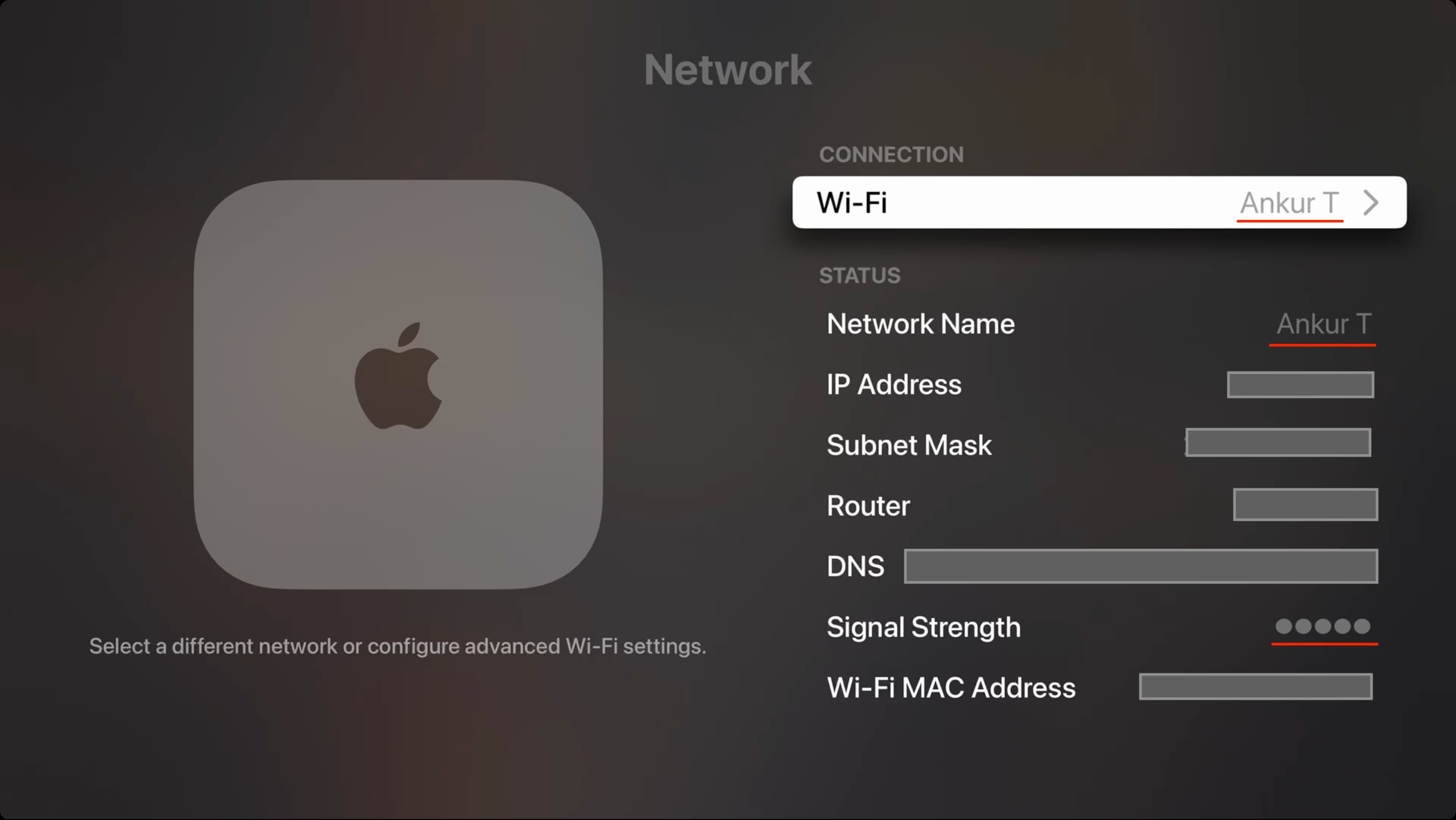
如果您的 Apple TV 未連接到 Wi-Fi,則無法連接,或不起作用,這裡是解決此類問題的所有解決方案。
修復 Apple TV 上的 Wi-Fi 問題:隱藏
重新啟動您的 Apple TV
如果您還沒有打開幾天后關閉您的 Apple TV,一些小故障可能導致它與您的 Wi-Fi 斷開連接,並阻止它自動加入該網絡。
要解決此問題,拔下您的 Apple電視。一分鐘後,將其重新插入,希望您的 Apple TV 會自動連接到 Wi-Fi。
重新啟動您的 Wi-Fi 路由器
每當您遇到 Wi-Fi 問題時-Fi,您需要做的第一件事就是關閉 Wi-Fi 路由器,然後重新打開。最簡單的方法是拔下路由器,等待 30 秒,然後重新插入。
重新啟動 Wi-Fi 路由器後,Apple TV 應該
確保您的 Apple TV 在 Wi-Fi 覆蓋範圍內
典型的 Wi-Fi 路由器的覆蓋範圍約為 150 英尺 或 45 米 在 2.4 GHz 頻段上。但是,由於牆壁和障礙物,這會大大削弱。
這裡有一些可能的解決方案來解決這個問題:
將您的路由器盡可能靠近您的 Apple TV。如果無法重新定位路由器,請嘗試移動 Apple TV,看看是否有幫助。您可能需要購買更長的 HDMI 電纜。購買 Wi-Fi 擴展器。連接到 2.4 GHz 頻段。
切換到 2.4 GHz 頻段,它提供更好的範圍
您的 Wi-Fi 路由器可能支持 2.4 GHz 和 5 GHz 頻段. 5 GHz 頻段提供更快的速度,但其信號傳輸距離遠低於 2.4 GHz 頻段。
因此,如果您的 Apple TV 無法連接到 5 GHz 頻段,請按照以下步驟操作連接到 2.4 GHz 頻段或其他網絡:
轉到 Apple TV 設置應用 > 網絡 > Wi-Fi。在此屏幕上等待,直到您看到要連接的 Wi-Fi 名稱。它會出現在選擇網絡 標題下。如果等待幾秒鐘後 Wi-Fi 仍未在此處顯示,請在此屏幕上來回並重試,直到看到它。您也可以退出“設置”應用並再次導航至此屏幕。看到Wi-Fi 名稱 後,選擇它並在詢問時輸入其密碼。 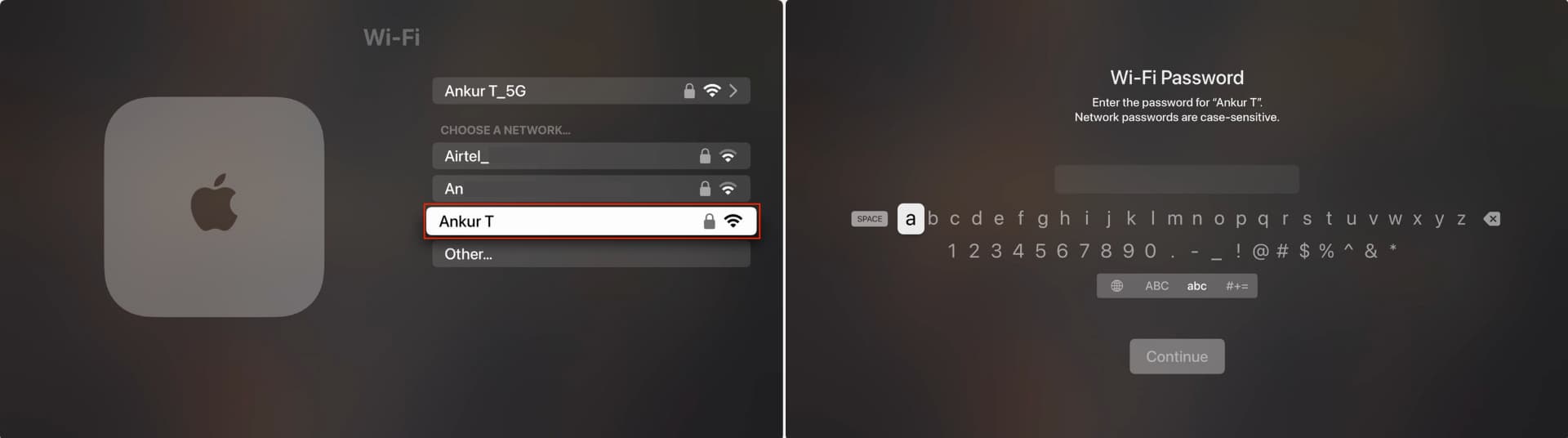
從 Wi-Fi 網絡斷開一些設備
家庭 Wi-Fi 路由器可以輕鬆處理數十個設備。但是,如果您的 Apple TV 無法連接到家庭 Wi-Fi 或未顯示在“選擇網絡”下,請繼續並斷開一些設備(例如手機和計算機)與 Wi-Fi 網絡的連接。
現在轉到 Apple TV Wi-Fi 設置並嘗試連接到 Wi-Fi。成功後,您可以將其他設備重新連接到同一 Wi-Fi 網絡。
關閉您的 VPN
與 iPhone、iPad 和 Mac 不同,Apple TV 不支持VPN(除非你越獄)。當您在 App Store 上搜索 VPN 時,您只會看到一些速度測試應用程序。
但是,您可以通過在 Wi-Fi 路由器上配置 VPN 設置來在 Apple TV 上使用 VPN。如果您這樣做,請考慮將其關閉。此後,Wi-Fi 應該會連接到您的 Apple TV 並正常工作。
設置正確的日期和時間
如果日期和時間設置不正確,許多設備都會出現網絡問題。以下是解決此問題的方法:
打開設置應用並轉到常規。滾動到底部,確保它在自動設置旁邊顯示為開啟。如果沒有,請選擇“自動設置”,它將從“關閉”變為“打開”。 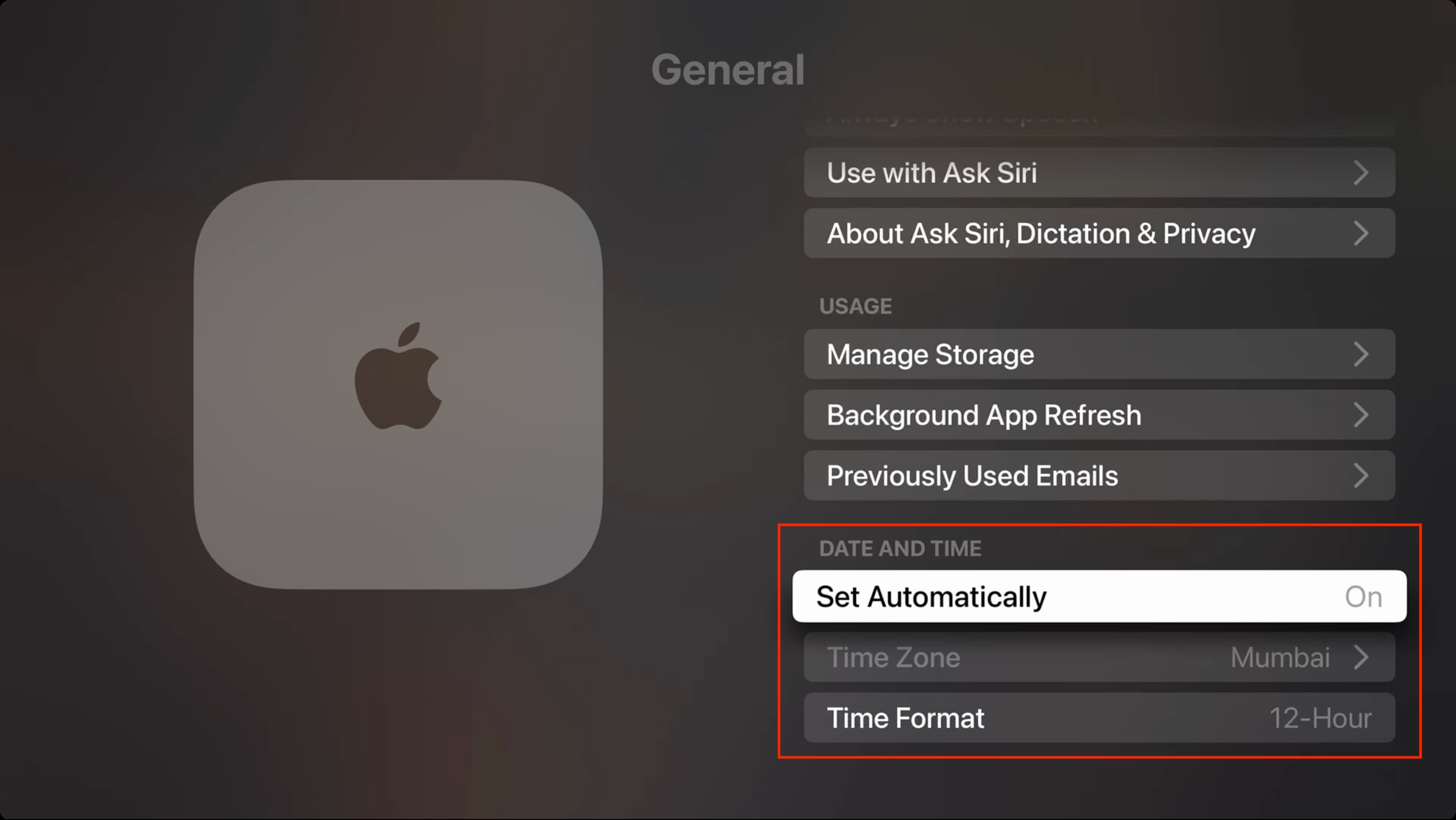
忘記並重新加入 Wi-Fi
如果您的 Apple TV 已連接到 Wi-Fi 但無法正常工作,您可以忘記並重新加入網絡以刷新連接:
打開 Apple TV 設置並轉到網絡 > Wi-Fi。選擇您的 Apple TV 當前連接到的Wi-Fi 網絡。它會出現在“選擇網絡”標題上方。選擇忽略網絡。現在,重新啟動您的 Apple TV。最後,轉到其設置 > 網絡 > Wi-Fi,選擇網絡並輸入其密碼。 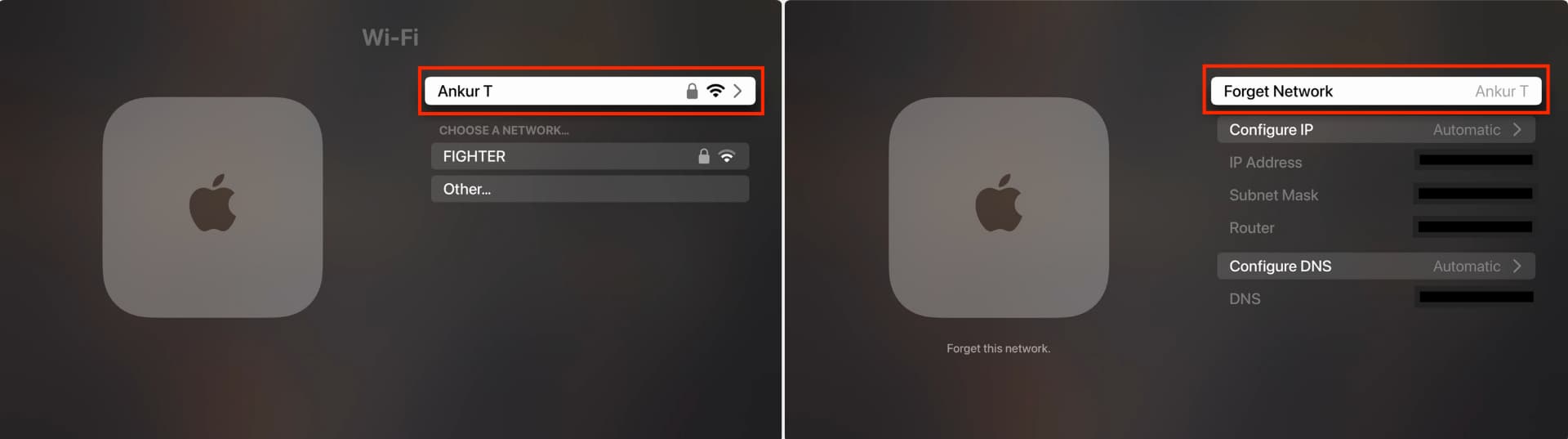
嘗試更新到最新版本的 tvOS
雖然很少見,但您的 Apple TV 上當前過時版本的 tvOS 可能會出現一些網絡連接錯誤。
但與之前的解決方案一樣,這個解決方案也是自相矛盾的,因為如果 Apple TV 一開始就無法連接到 Wi-Fi,就無法更新它。但是,您可以暫時將您的 Apple TV 移到 Wi-Fi 路由器附近,連接到它,並將它更新到最新版本的 tvOS。完成後,將您的 Apple TV 移至其原始位置並查看它是否保持連接到 Wi-Fi。
更新 Apple TV 的方法如下:
打開設置 並轉到系統 > 軟件更新。選擇更新軟件。 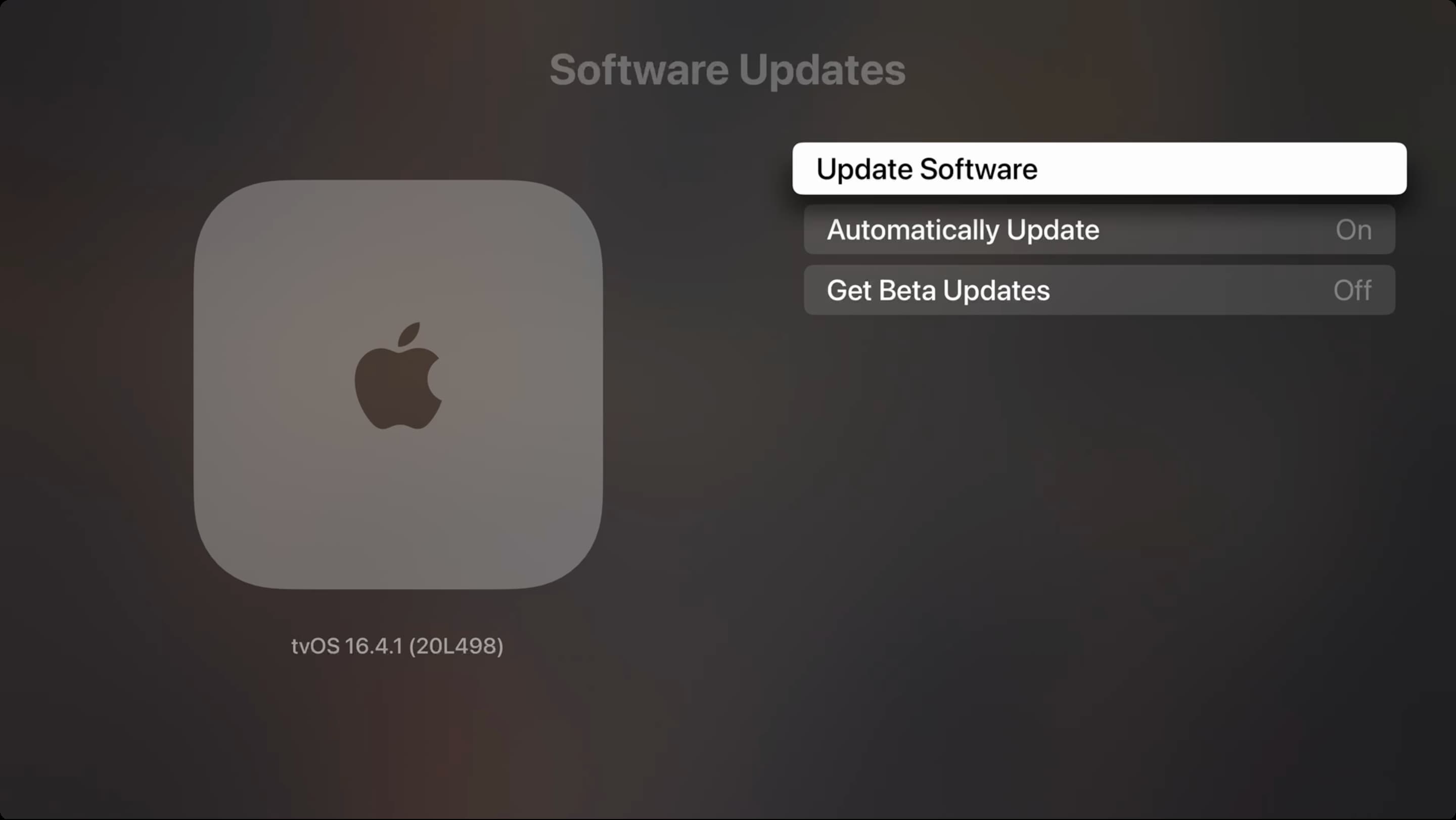
重置和設置您的 Apple TV
如果上述解決方案均無效,您將不得不採取極端步驟重置您的 Apple TV:
轉到 Apple TV 設置 > 系統 > 重置。選擇重置或重置和更新,然後再次選擇重置。重置 Apple TV 後,重新設置它。 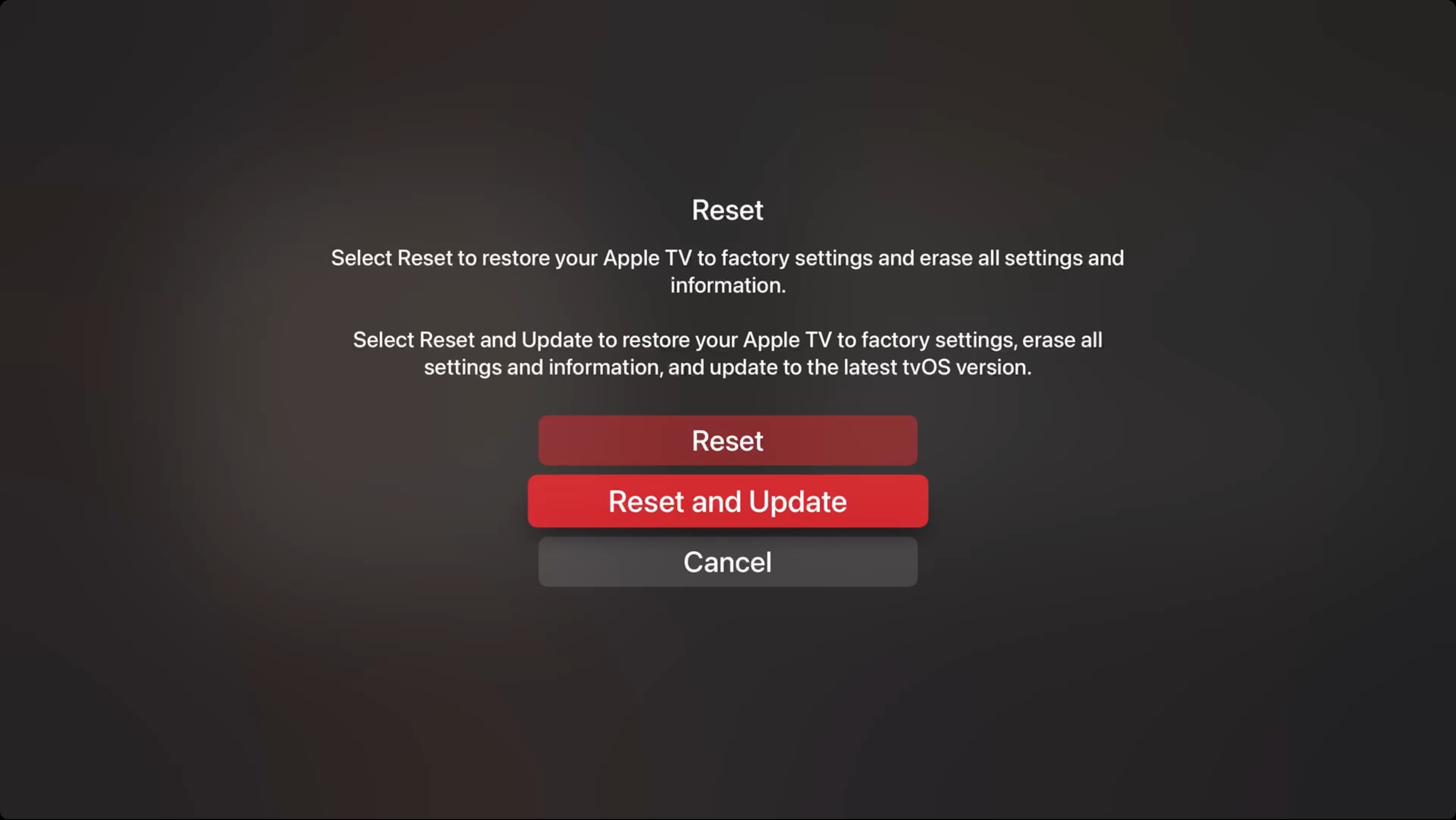
恢復您的 Apple TV
您無法恢復 Apple TV 4K 型號,因為它們沒有用於連接電腦的微型 USB 或 USB-C 端口。但如果您有較舊的 Apple TV(2015 年或更早版本),請按照以下步驟恢復其固件。希望它在完全恢復後能夠輕鬆連接到 Wi-Fi。
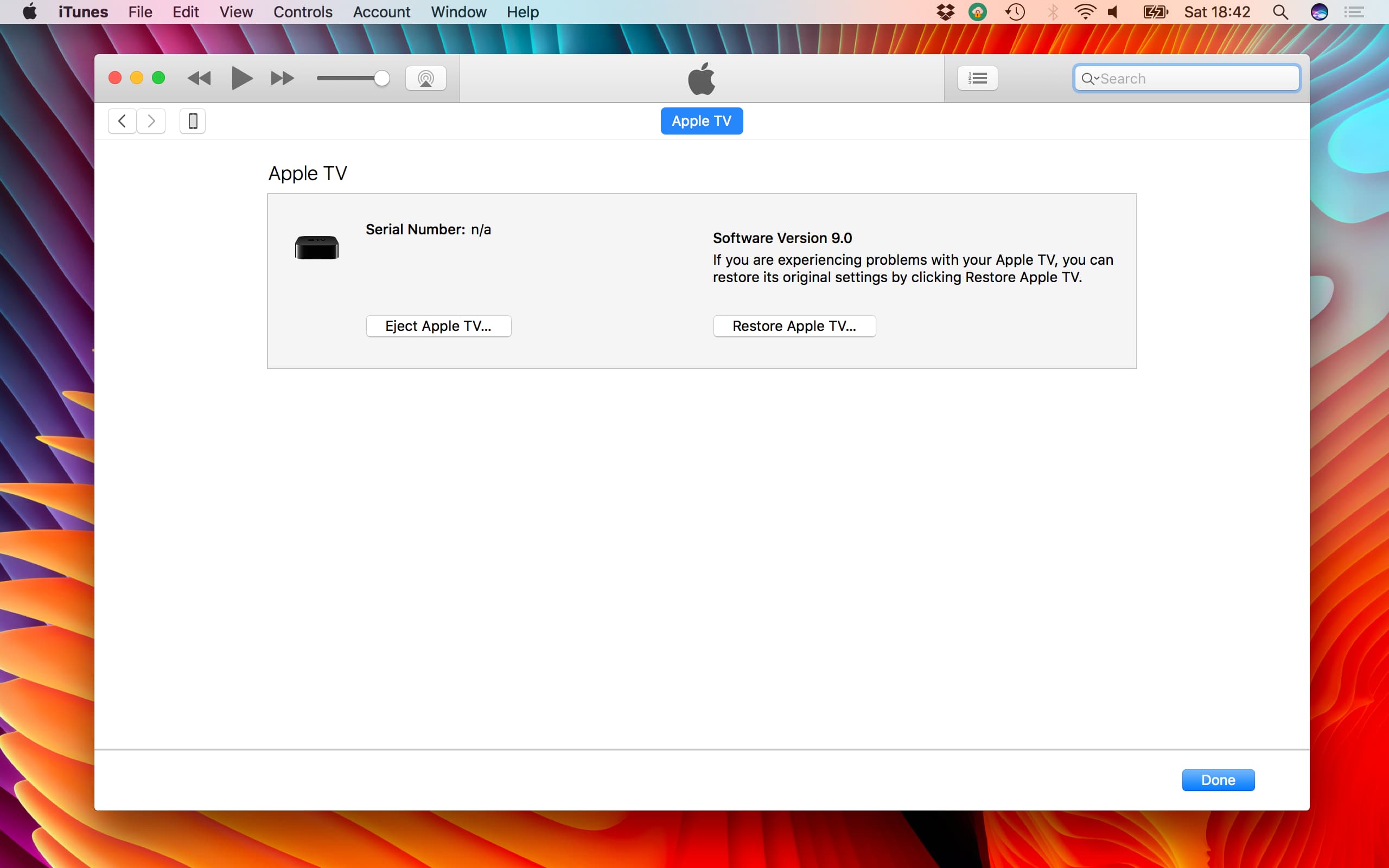
使用以太網以獲得最快的速度
如果儘管有所有解決方案,您的 Apple TV 仍無法連接,您可以使用以太網連接連接到 Wi-Fi 或使用它工作。 注意:所有 Apple TV 都有以太網端口,Apple TV 4K(第 3 代)的僅 Wi-Fi 型號除外。
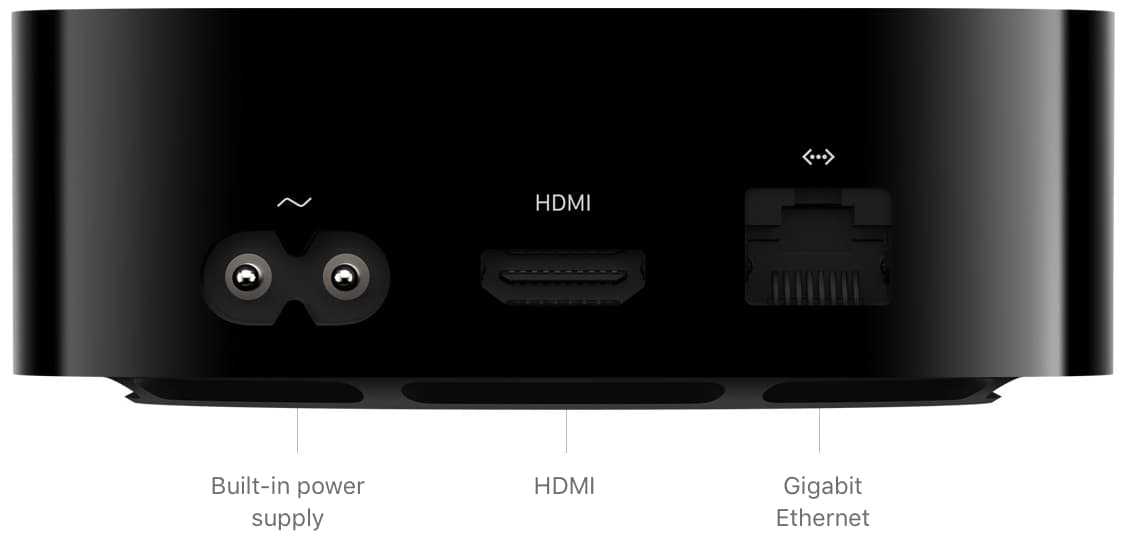
聯繫 Apple 支持
最後,如果沒有任何幫助,請聯繫 Apple 支持並預約離您最近的 Apple 服務中心,以檢查您的流媒體盒。
其他 Apple TV 提示: